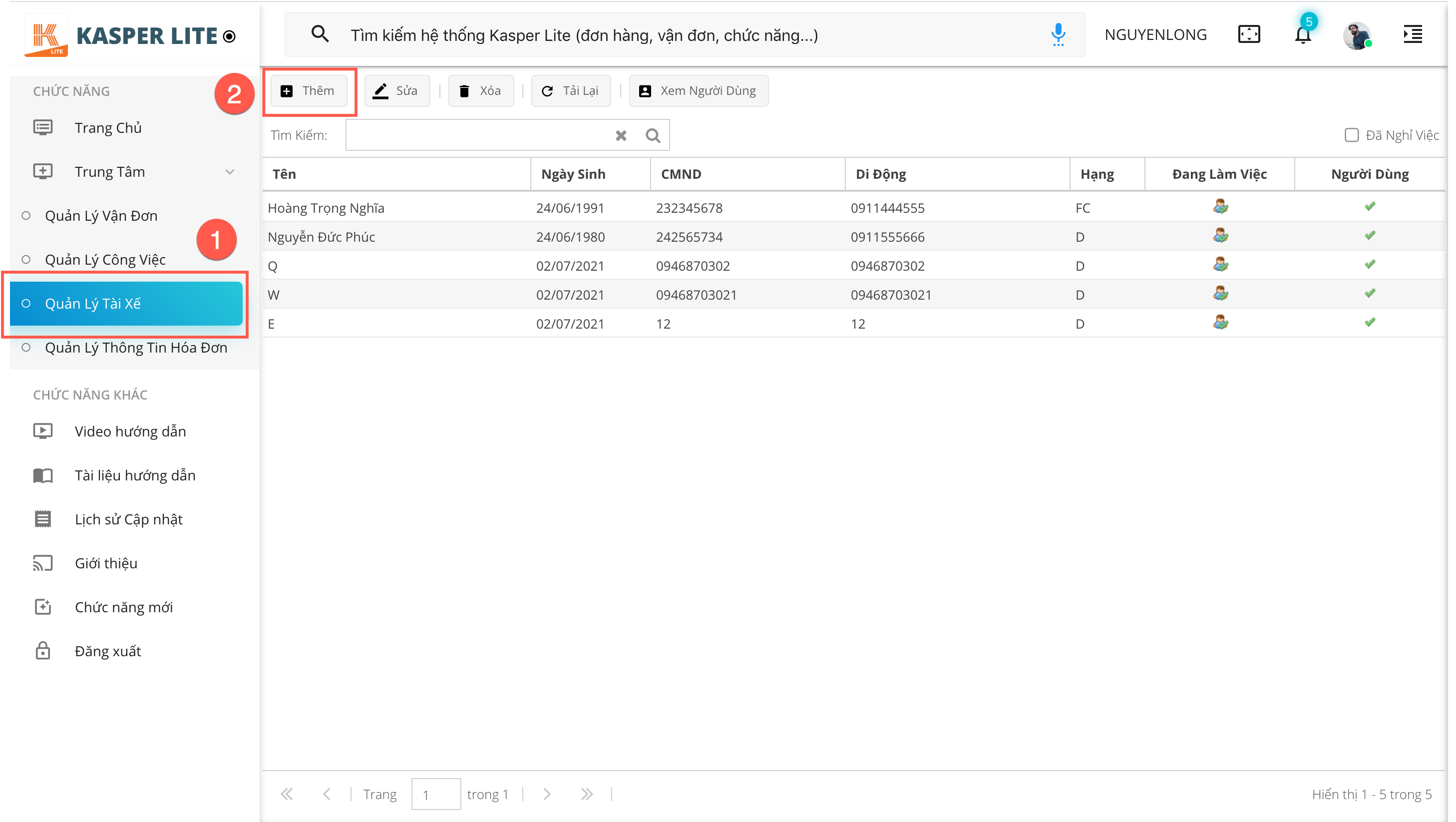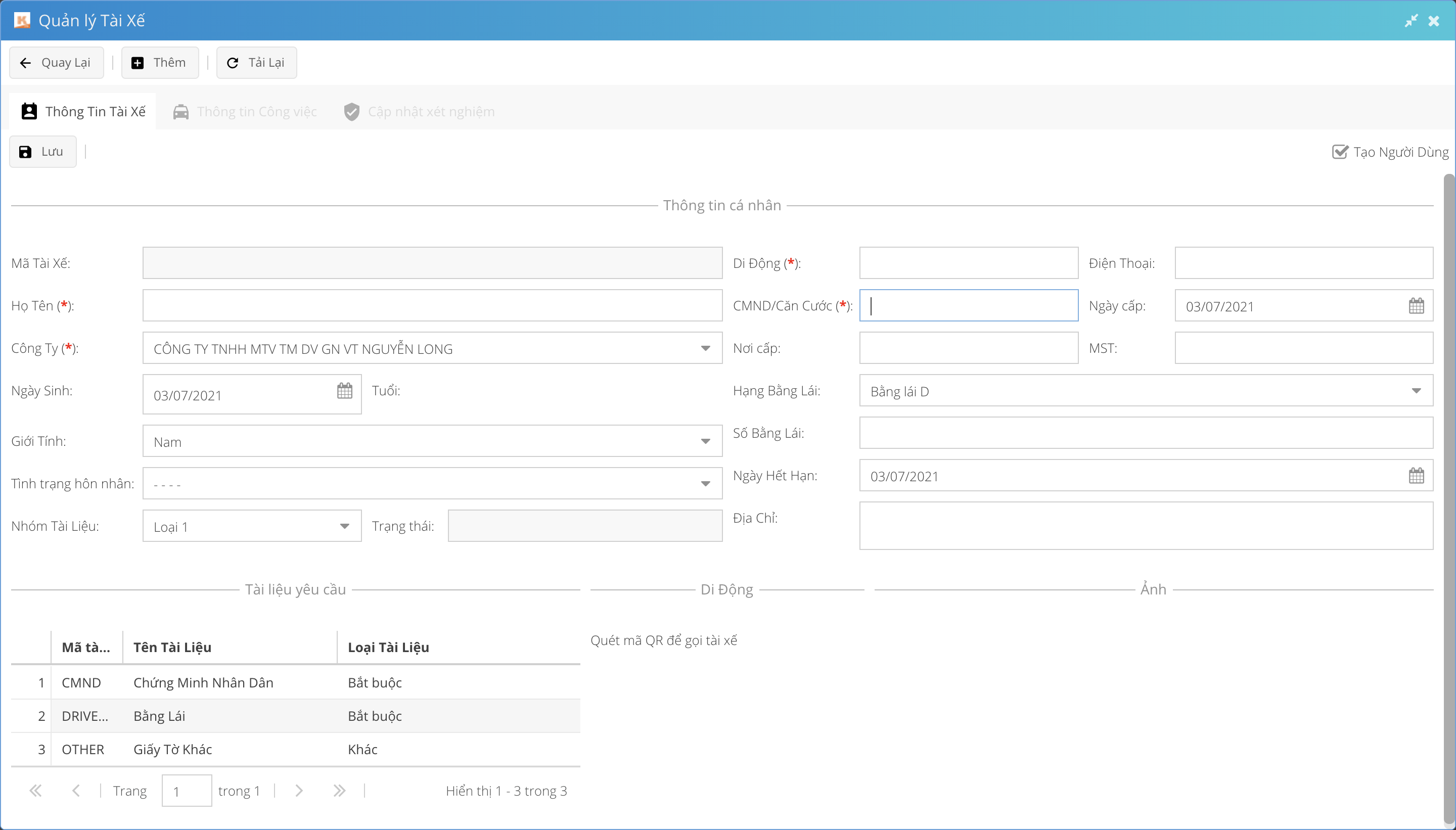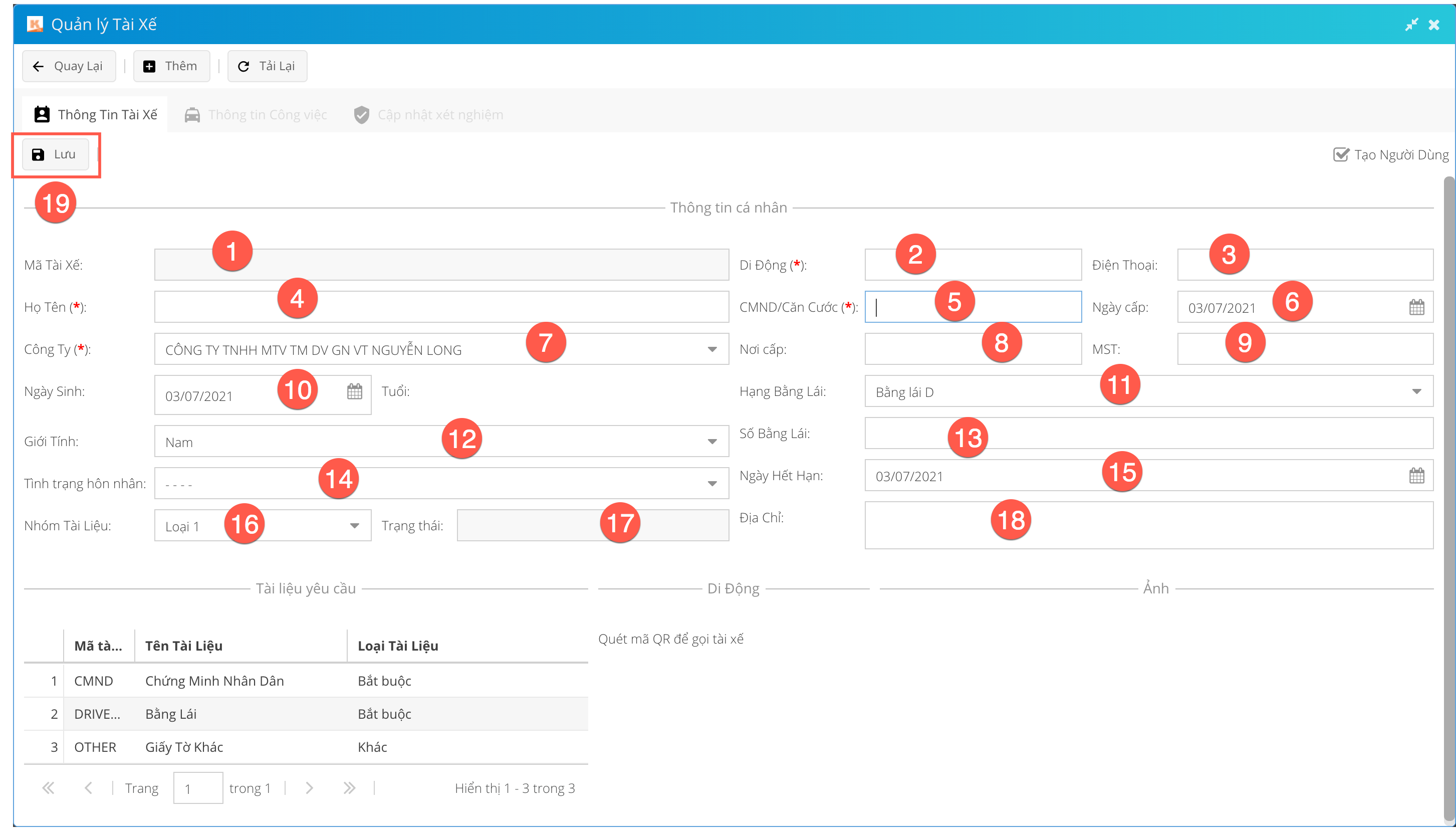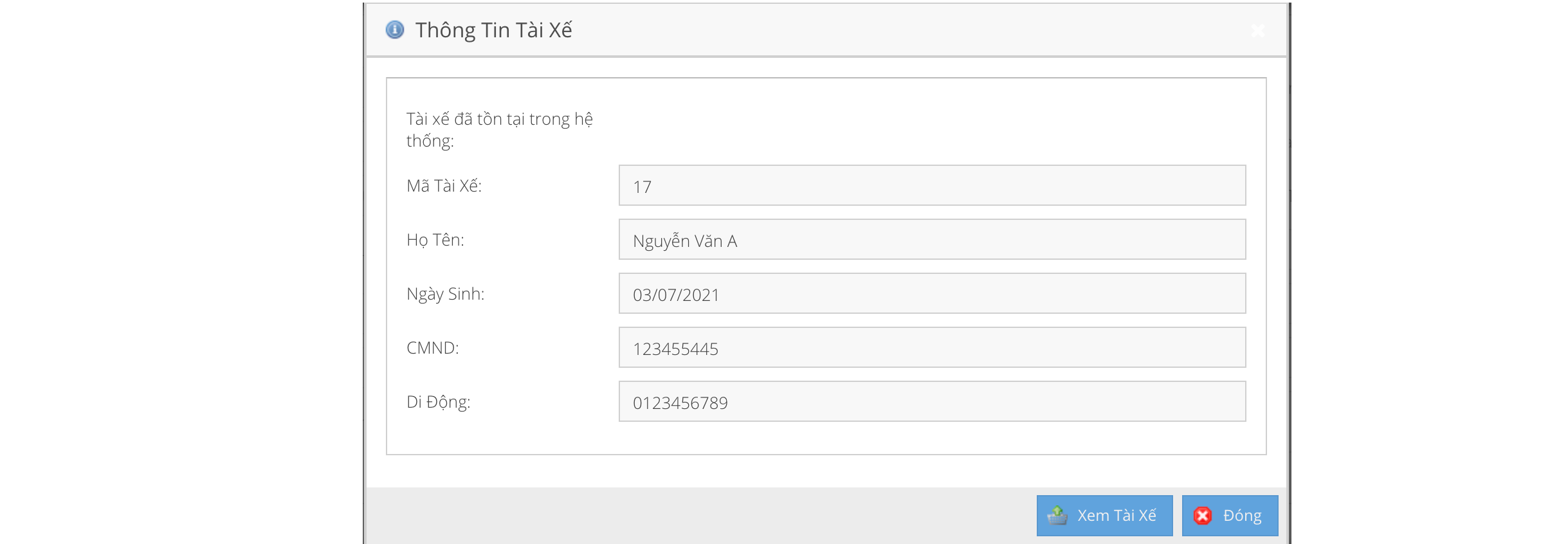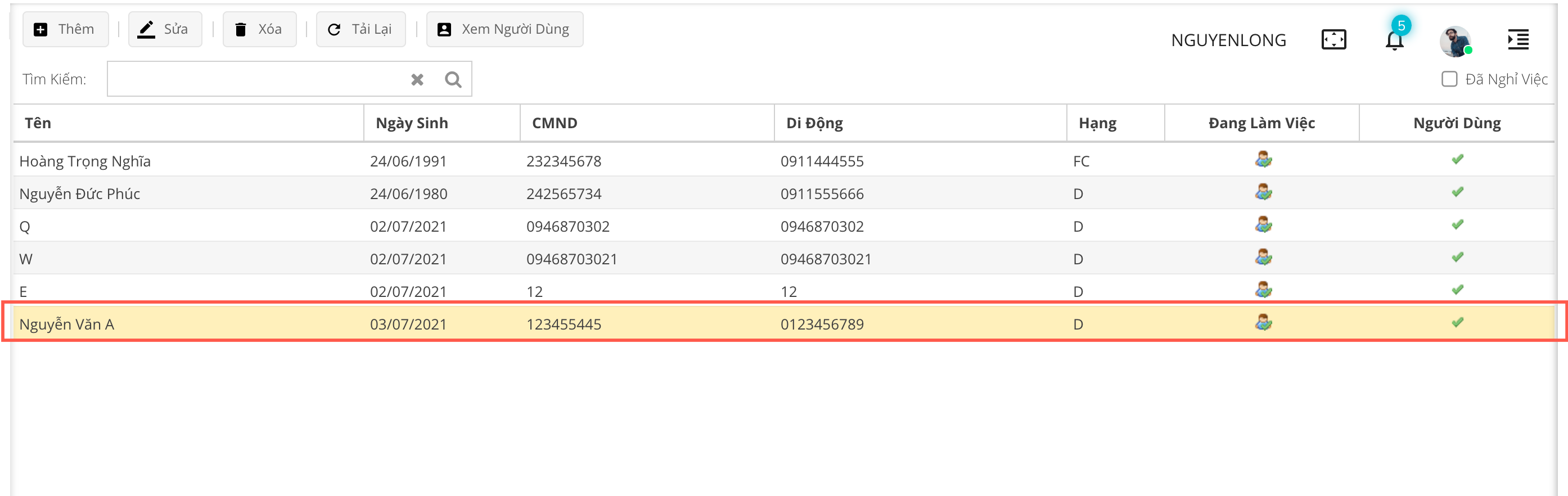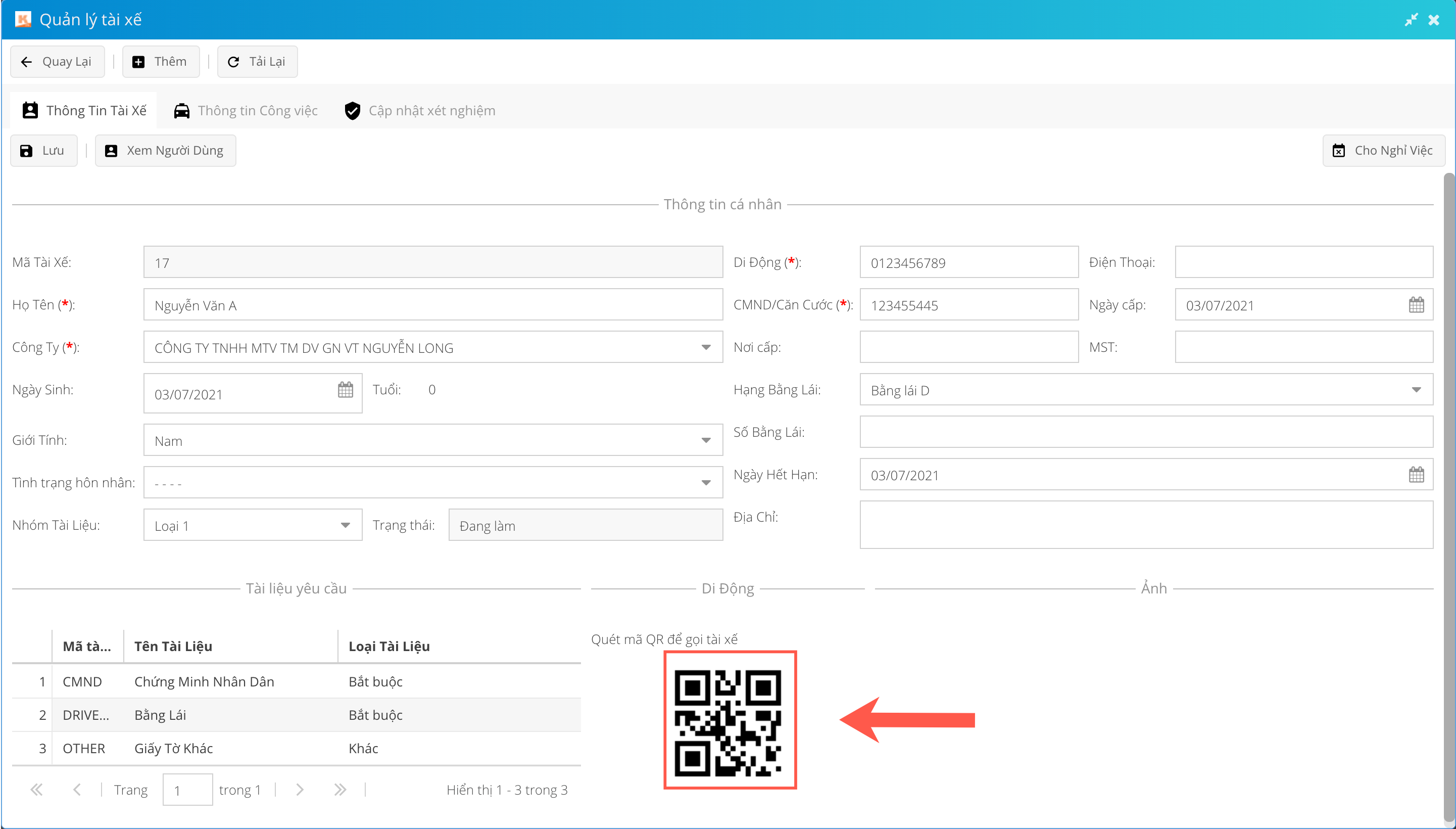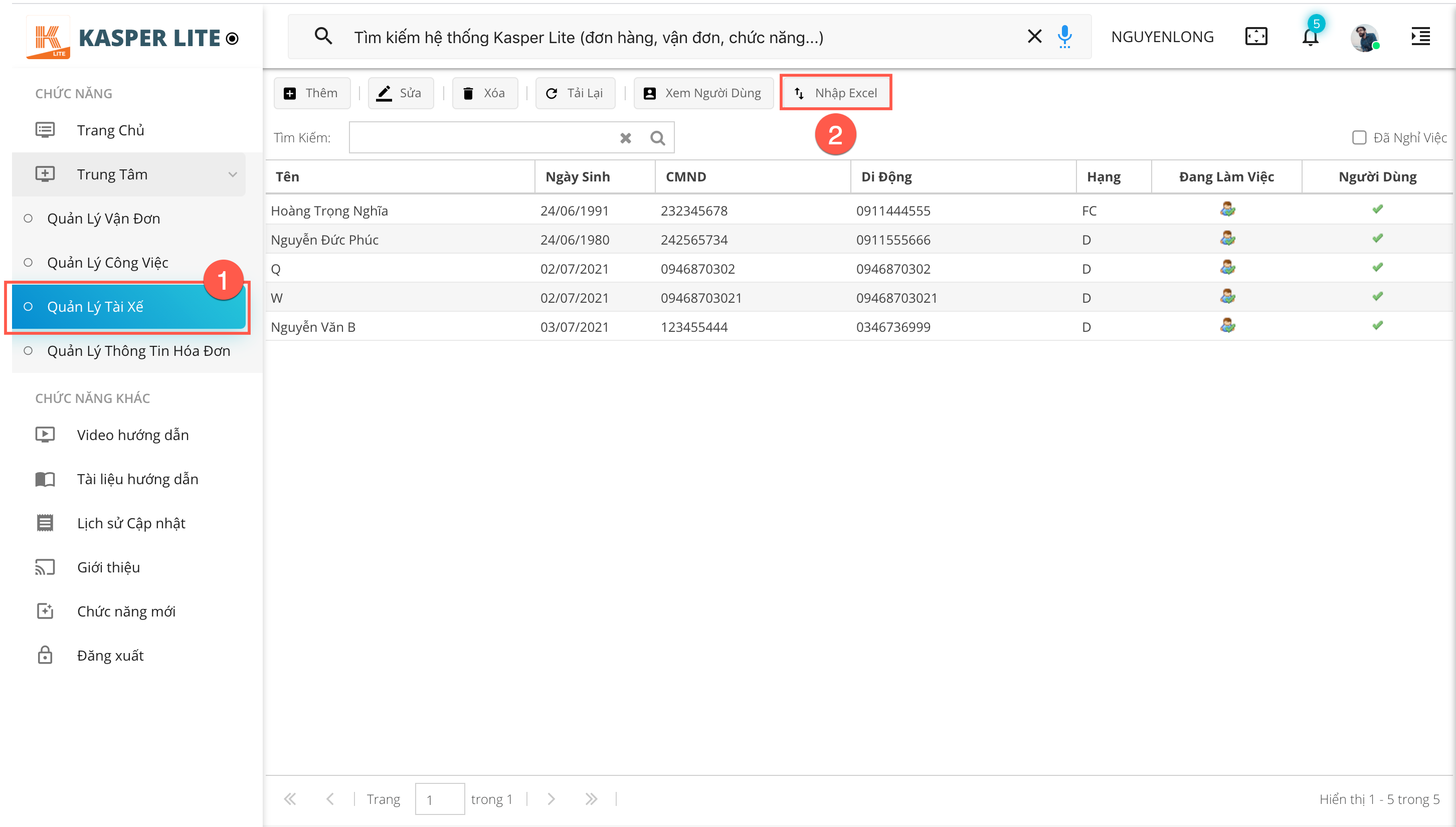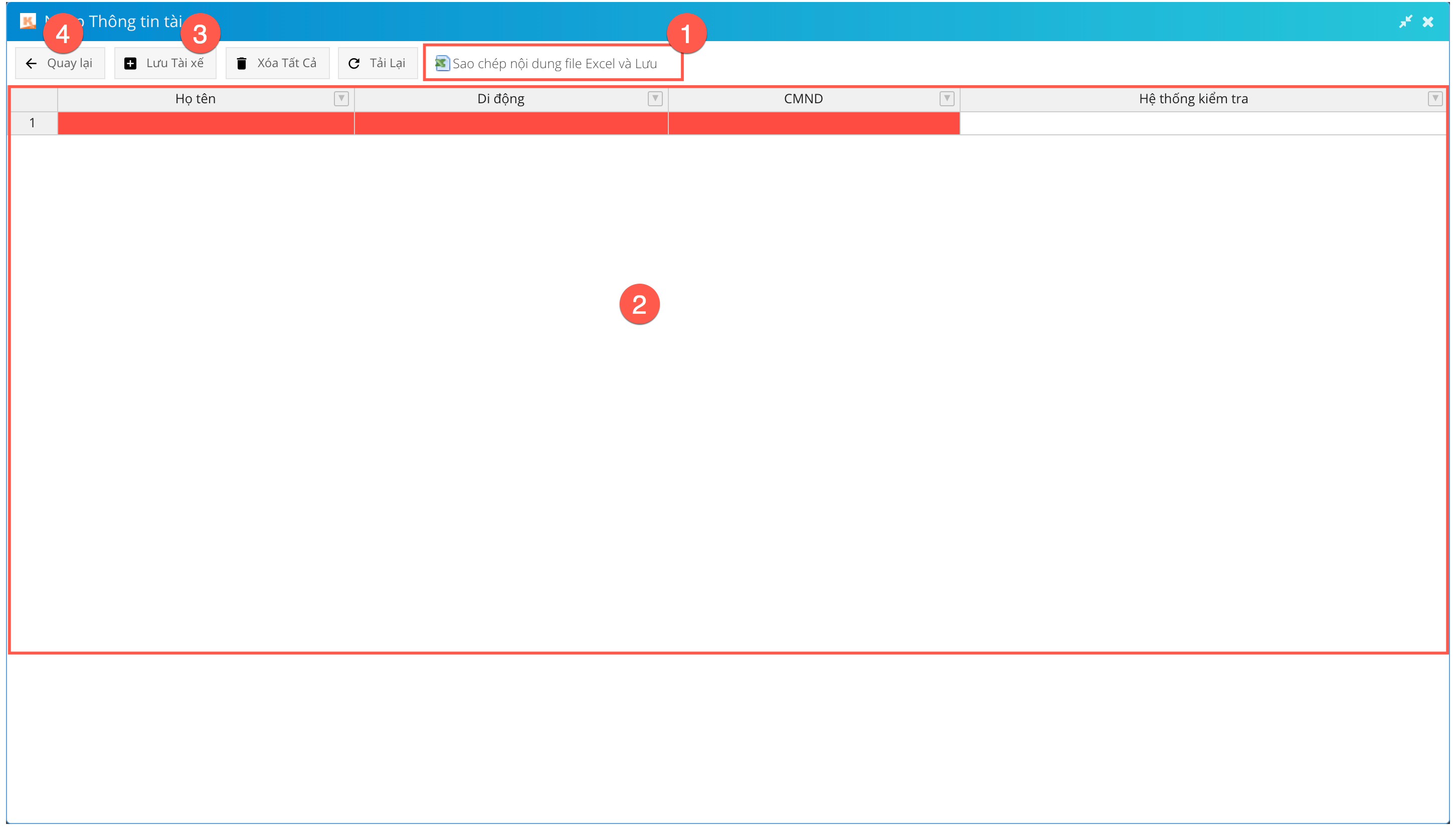Mục đích của thêm thông tin tài xế mới vào hệ thống là để quản lý tài xế dựa trên các thông tin đã thêm vào và cung cấp cho tài xế tài khoản để sử dụng ứng dụng Kasper Lite trên điện thoại.
1. Thêm tài xế mới vào hệ thống thủ công
-
Màn hình hiển thị chi tiết các thao tác như sau:
- (1): Đến menu Quản lý tài xế
- (2): Bấm nút Thêm để thêm tài xế mới
-
Kết quả: Hệ thống tự động chuyển sang giao diện yêu cầu người dùng nhập thông tin tài xế mới. Màn hình hiển thị như sau:
-
Tiến hành Nhập thông tin tài xế mới
- (1): Nhập Mã tài xế - Nên quy ước mã tài xế để việc quản lý cho tài xế được nhanh hơn. Nếu không nhập Mã tài xế thì hệ thống sẽ hiển thị mặc định
- (2): Nhập Số di động - Số di động này được sử dụng làm Số điện thoại để đăng nhập vào ứng dụng Kasper Lite trên điện thoại của tài xế
- (3): Nhập Số điện thoại - Số điện thoại phụ khác của tài xế nếu có
- (4): Nhập Họ tên của tài xế
- (5): Nhập CMND/Căn cước của tài xế
- (6): Chọn Ngày cấp
- (7): Nhập Công ty - Công ty quản lý trực tiếp tài xế này
- (8): Nhập Nơi cấp
- (9): Nhập MST - Mã số thuế
- (10): Nhập Ngày sinh
- (11): Chọn Hạng bằng lái
- (12): Chọn Giới tính
- (13): Nhập Số bằng lái
- (14): Chọn Tình trạng hôn nhân
- (15): Chọn Ngày hết hạn của bằng lái
- (16): Chọn Nhóm tài liệu
- (17): Nhập Trạng thái
- (18): Nhập Địa chỉ của tài xế
- (19): Bấm nút Lưu để lưu các thông tin vừa nhập liệu
- Lưu ý: Dấu * thể hiện những thông tin bắt buộc phải nhập.
-
Ở những trường thông tin bắt buộc nhập (có dấu *), nếu người dùng nhập trùng với thông tin khác đã có trong hệ thống. Lúc này hệ thống sẽ tự động cảnh báo Tài xế đã tồn tại trong hệ thống
-
Kết quả: Thêm tài xế mới thành công, thông tin cơ bản của tài xế được hiên thị trong Khung hiển thị danh sách các tài xế.
-
Thực hiện nháy đúp chuột trái ở dòng thông tin của tài xế để xem chi tiết, hệ thống có cập nhật tự động QR code số điện thoại để dể dàng liên hệ cho tài xế nếu cần:
1. Thêm tài xế mới vào hệ thống bằng file excel
-
Màn hình hiển thị chi tiết các thao tác như sau:
- (1): Đến menu Quản lý tài xế
- (2): Bấm nút Nhập Excel để thêm tài xế mới bằng các tải lên file excel
-
Kết quả: Hệ thống tự động chuyển sang giao diện nhập thông tin tài xế mới. Màn hình hiển thị như sau:
- (1): Bấm nút Sao chép nội dung file excel và lưu để tải lên các thông tin tài xế mới, file excel tải lên đáp ứng đủ 3 trường thông tin theo tứ tự các cột từ trái sang phải: Họ tên, Di động, CMND
- Sau khi tải lên file excel thì danh sách thông tin tài xế mới sẽ được hiển thị trong khung Khung hiển thị danh sách các tài xế ở ô số (2)
- (3): Bấm Lưu tài xế
- (4): Sau đó bấm Quay lại. Thêm tài xế mới vào hệ thống bằng file excel thành công.